Kaip susikurti anoniminę Facebook paskyrą

Nors niekas internete nėra tikrai privatus, anoniminės Facebook paskyros leidžia užtikrinti geresnį privatumą ir saugumą. Sužinokite, kaip tai padaryti.
Viena iš labiausiai varginančių dalių, susijusių su nedideliu SSD, skirtu jūsų „Windows“ operacinei sistemai, yra tai, kad kai kurie programinės įrangos diegimo programos tiesiog nesuteiks jums galimybės įdiegti ne pagrindiniame diske.
Yra net kai kurių programų, kurios leidžia saugoti diegimo duomenis antriniame diske, bet vis tiek įdėti laikinuosius arba talpyklos failus į pagrindinį diską. Visiems, kurie nori, kad pagrindinis važiavimas būtų gražus ir tvarkingas, tai gali būti didelė problema.
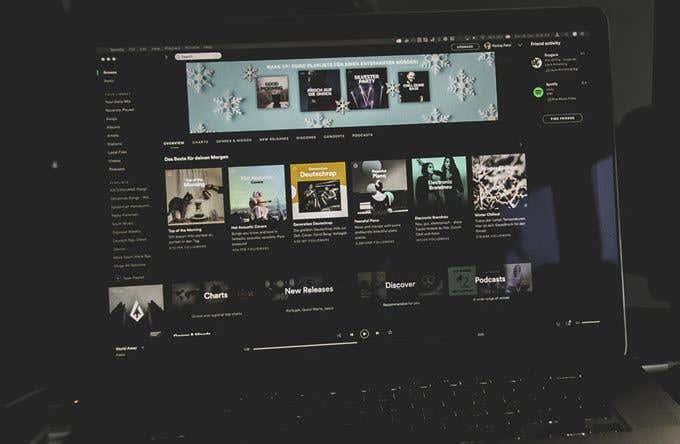
„Spotify“ yra viena iš daugelio „Windows“ programų, kurios galiausiai užims visą netvarką. Taip yra dėl būdo, kaip „Spotify“ vietoje talpykloje saugo jūsų duomenis, kad jūs nuolat neperduotumėte muzikos iš jų serverių. Tai yra būdas „Spotify“ sutaupyti pralaidumo ir akimirksniu pristatyti muziką be buferio.
Tačiau tai kainuoja tiems iš mūsų, kurie bando sutaupyti brangios vietos diske. Ne kiekvienas gali sau leisti turėti kelis gigabaitus vietinių „Spotify“ duomenų savo pagrindiniame diske, o gera žinia ta, kad yra būdas tai apeiti. Pakalbėkime apie tai, kaip galite perkelti „Spotify“ vietinės talpyklos duomenis į naują „Windows“ vietą.
Kaip pakeisti „Spotify“ duomenų vietą sistemoje „Windows“.
Norėdami atlikti šią užduotį, naudosime tai, kas vadinama simboline nuoroda arba katalogo jungtimi. Katalogų sankryža veiksmingai sukuria jūsų duomenų veidrodį viename failo kelyje, bet iš tikrųjų saugo duomenis kitame.
Pirmas dalykas, kurį turėsime padaryti, yra tiksliai rasti, kur iš tikrųjų yra mūsų „Spotify“ duomenų aplankas. Norėdami tai padaryti, paspauskite „ Windows + R “ klavišus, kad būtų parodytas raginimas Vykdyti. Čia įveskite „ %localappdata “ ir paspauskite Enter .
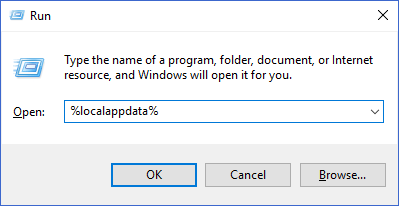
Tai turėtų atverti „Windows Explorer“ langą „ AppData\Local “ aplanke „Windows“ vartotojo profilio vietoje. Šiame failų sąraše raskite „ Spotify“ aplanką ir atidarykite jį.
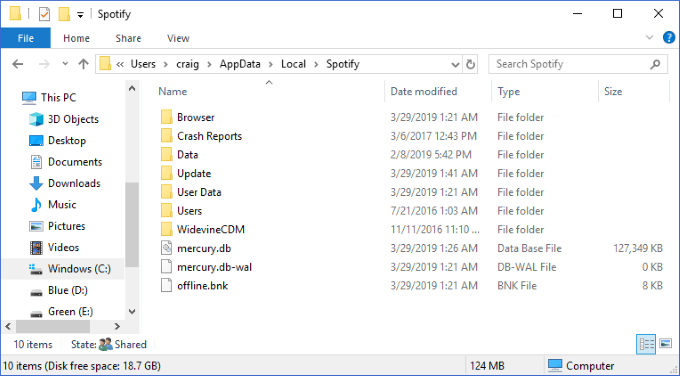
Duomenų aplanke yra visi talpykloje saugomi muzikos duomenys . Galbūt norėsite jį spustelėti dešiniuoju pelės mygtuku ir pasirinkti Ypatybės , kad pamatytumėte šio aplanko dydį. Ar jis toks didelis, kad norėtumėte jį perkelti iš dabartinio disko į kitą? Puiku! Štai ką mes darysime toliau.
Pirmas žingsnis yra įsitikinti, kad „Spotify“ šiuo metu neveikia jūsų kompiuteryje. Įsitikinę, kad jis uždarytas, norite pasirinkti duomenų aplanką ir nukopijuoti paspauskite klavišus Ctrl + C.
Tada iškvieskite antrąjį „Windows Explorer“ langą toje vietoje, kur norite perkelti „Spotify“ duomenis. Toje vietoje paspauskite Ctrl + V , kad įklijuotumėte aplanką.
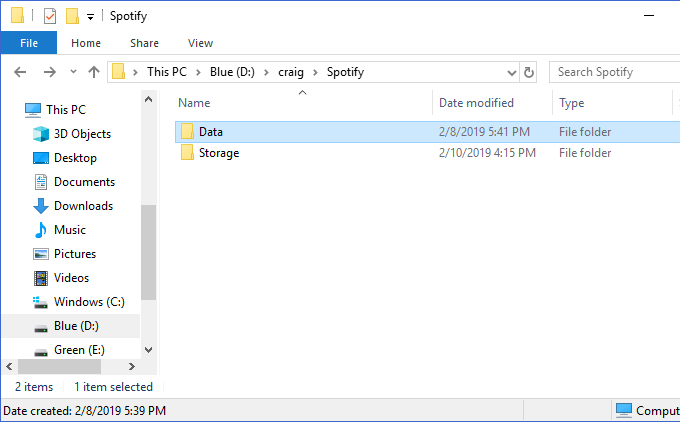
Aukščiau matote, kad sukūriau naują vietą duomenims saugoti adresu D:\craig\Spotify . Čia įklijuotame duomenų aplanke yra to paties aplanko, esančio C:\Users\craig\AppData\Local\Spotify , turinys .
Tada įsitikinkite, kad abu aplankai yra identiški. Pažvelkite į abu failus, kad pamatytumėte, ar tinkamai nukopijavote visus failus. Baigę grįžkite į pradinę „Spotify“ aplanko vietą (pirmame „Windows Explorer“ lange adresu AppData\Local ), pasirinkite ką tik nukopijuotą duomenų aplanką ir paspauskite klavišą „ Delete “ , kad jį ištrintumėte.
Tada sukursime katalogo sankryžą, kad naujasis duomenų aplankas nukreiptų ten, kur kadaise buvo senasis. Norėdami tai padaryti, paspauskite „ Windows + R “ klavišus, kad vėl būtų rodomas raginimas Vykdyti. Įveskite „ cmd “, bet būtinai paspauskite Ctrl + Shift + Enter (o ne tiesiog Enter ) – tai paleidžia raginimą kaip administratorius.
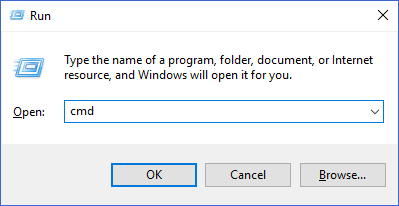
Čia mes pradėsime kurti savo katalogų sankryžą. Norite įvesti šią komandą: mklink /j
, kur
yra kelias į pradinį aplanką (kurį kuriame iš naujo) ir yra kelias į naują aplanką (kurį įklijavome).
Aukščiau pateiktame pavyzdyje paleisčiau šią komandą: mklink /j C:\Users\craig\AppData\Local\Spotify D:\craig\Spotify
Aplanko kelius svarbu įtraukti į kabutes, jei juose yra tarpų.
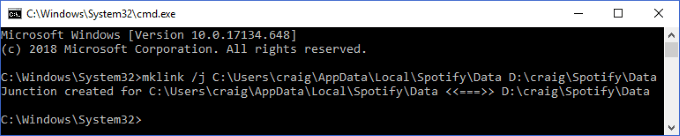
Sukūrę katalogų sankryžą, pamatysite sėkmės pranešimą. Taip pat turėtumėte pamatyti, kad duomenų aplankas dabar vėl rodomas mūsų pradinėje vietoje, šį kartą su maža nuorodos piktograma apatiniame kairiajame kampe.
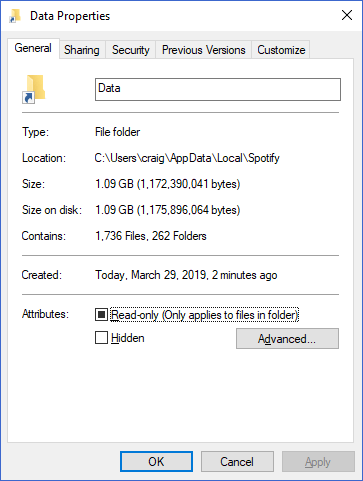
Viskas! Dabar, kai leidžiate muziką naudodami „Spotify“, šie duomenys vis tiek išsaugos talpykloje pradiniame aplanke jūsų nuorodos vietoje. Tačiau katalogo jungtis automatiškai perkels jį į naują vietą ir „veidrodys“ pradinėje vietoje.
Tiems iš jūsų, kurie naudojasi „Spotify“ kasdien, dėl daugelio metų reguliaraus naudojimo šis aplankas gali išsipūsti iki didžiulio dydžio. Naudodami šį paprastą katalogų sujungimo triuką galite saugoti visus tuos duomenis bet kuriame bet kurio disko aplanke.
Geriausia tai, kad ta pati procedūra gali būti naudinga daugelyje kitų naudingų scenarijų – patikrinkite, kaip naudojame simbolinę nuorodą aplankams sinchronizuoti su „Dropbox“ ir „OneDrive“ !
Nors niekas internete nėra tikrai privatus, anoniminės Facebook paskyros leidžia užtikrinti geresnį privatumą ir saugumą. Sužinokite, kaip tai padaryti.
Sužinokite, kaip padaryti savo Facebook paskyrą privačią ir apsaugoti savo asmeninę informaciją internete.
Sužinokite, kaip atsekti, kas bendrino jūsų „Facebook“ įrašą ir kaip reguliuoti privatumo nustatymus, kad kontroliuotumėte savo įrašų pasidalinimą.
Sužinokite, kaip siųsti ir tinkinti kvietimus „Discord“, kad padidintumėte savo serverio narių skaičių ir pagreitintumėte bendravimą.
„Discord“ strigčių problemos nėra neįprastos, ir kartais programa gali užstrigti be aiškios priežasties. Sužinokite, kaip išspręsti šias problemas ir pagerinti mūsų programos patirtį.
Naudokite „Facebook“ draugų sąrašus, kad optimizuotumėte savo patirtį, valdydami, kas mato jūsų turinį.
Sužinokite, kaip lengvai rasti ir tvarkyti savo „Facebook“ juodraščius, pradedant nuo asmeninių iki verslo puslapių.
AR zona yra vietinė programa, leidžianti vartotojams smagiai praleisti laiką naudojant papildytą realybę su „Samsung“ telefonais. Sužinokite, kokias funkcijas ji siūlo ir kaip ją naudoti.
Kai norite su kuo nors susisiekti, ne visada norite tai padaryti viešai. Šis straipsnis nagrinėja, kaip galėtumėte išsiųsti anoniminius tekstinius pranešimus, išsaugant savo privatumo konfidencialumą.
Privatumas yra visų svarbiausias dalykas, o nuo persekiojančių iki potencialių darbdavių nerimauti gali kilti klausimas, kas žiūri jūsų veiklą socialinėje žiniasklaidoje. Šiame straipsnyje apžvelgsime, kas yra „Facebook“ istorija, kaip galite pamatyti, kas peržiūrėjo jūsų istorijas, ir kaip galite atnaujinti privatumo nustatymus, kad „Facebook“ liktų privatesni.
Žinokite, kaip ištrinti „Netflix“ paskyrą efektyviai ir greitai. Šis gidas suteikia visą reikiamą informaciją ir patarimus, kaip atšaukti jūsų prenumeratą ir užtikrinti, kad viskas būtų atlikta teisingai.
Išmokite, kaip atšaukti „Facebook Messenger“ pranešimo siuntimą ir ištrinti žinutes, kad apsisaugotumėte nuo nepatogių situacijų.
Nesaugūs darbui (NSFW) kanalai „Discord“ yra skirti apriboti netinkamą prieigą prie suaugusiesiems skirto turinio. Tai naudinga tėvams, kurių vaikai naudojasi „Discord“, ir naudotojams, kurie nori vengti pagal amžių ribojamo turinio, kuris netinka darbui.
Bet kuris įrenginys, kuris prisijungia prie „WiFi“ tinklo, turi identifikuoti save tinkle naudodamas unikalų tinklo adresą, žinomą kaip MAC adresas. Šis identifikatorius padeda tinklo administratoriams stebėti vartotojo veiklą.
„Oculus Quest 2“ yra atskiros virtualios realybės ausinės. Išmokite, kaip jas iš naujo nustatyti, kad išspręstumėte technines problemas.
Sužinokite, kaip nustatyti ir užprogramuoti universalųjį nuotolinio valdymo pultą su mūsų išsamiais patarimais.
Jei jums sunku sekti svarbius draugų ir šeimos gimtadienius, turite susitvarkyti. Senas mokyklos kalendorius (ar net „Google“ kalendoriaus pranešimas) gali priminti, kada reikia išsiųsti kortelę ar įsigyti specialią dovaną, tačiau yra ir kitų būdų sekti informaciją, įskaitant „Facebook“ profilio naudojimą.
Sužinokite, kaip greitai ir lengvai pakeisti kalbą „Netflix“ platformoje, kad geriau suprastumėte mėgstamus filmus ir serialus.
Kitaip nei kitos TV transliacijos paslaugos, „Peacock TV“ siūlo nemokamą planą, leidžiantį vartotojams nemokant nė cento srautiniu būdu transliuoti iki 7500 valandų pasirinktų filmų, TV serialų, sporto laidų ir dokumentinių filmų. Tai gera programa, kurią galite turėti savo srautinio perdavimo įrenginyje, jei jums reikia pertraukos nuo „Netflix“ prenumeratos mokesčių mokėjimo.
Zoom yra populiari vaizdo konferencijų ir susitikimų programa. Jei dalyvaujate mastelio keitimo susitikime, gali būti naudinga nutildyti save, kad netyčia nepertrauktumėte kalbėtojo, ypač jei susitikimas didelis, pavyzdžiui, internetinis seminaras.
Yra daug priežasčių, kodėl jūsų nešiojamas kompiuteris negali prisijungti prie „Wi-Fi“, todėl yra daug būdų, kaip ištaisyti klaidą. Jei jūsų nešiojamas kompiuteris negali prisijungti prie „Wi-Fi“, galite išbandyti šiuos būdus, kad išspręstumėte šią problemą.
Sukūrę USB įkrovą „Windows“ diegimui, vartotojai turėtų patikrinti USB įkrovos našumą, kad pamatytų, ar ji buvo sėkmingai sukurta.
Keletas nemokamų įrankių gali numatyti disko gedimus prieš jiems įvykstant, suteikdami jums laiko atsarginėms duomenų kopijoms sukurti ir laiku pakeisti diską.
Naudodami tinkamus įrankius galite nuskaityti savo sistemą ir pašalinti šnipinėjimo programas, reklamines programas ir kitas kenkėjiškas programas, kurios gali joje slypėti.
Kai kompiuteris, mobilusis įrenginys arba spausdintuvas bando prisijungti prie „Microsoft Windows“ kompiuterio per tinklą, pavyzdžiui, gali pasirodyti klaidos pranešimas „Tinklo kelias nerastas – klaida 0x80070035“.
Mėlynas mirties ekranas (BSOD) yra dažna ir ne nauja „Windows“ klaida, kai kompiuteryje įvyksta rimta sistemos klaida.
Užuot atlikę rankines ir tiesioginės prieigos operacijas sistemoje „Windows“, galime jas pakeisti turimomis CMD komandomis, kad būtų galima greičiau pasiekti.
Po nesuskaičiuojamų valandų, praleistų naudojantis savo koledžo nešiojamuoju kompiuteriu ir stacionariu garsiakalbių rinkiniu, daugelis žmonių supranta, kad keli sumanūs atnaujinimai gali paversti jų ankštą bendrabučio erdvę į geriausią transliacijų centrą neišleidžiant daug pinigų.
Iš „Windows 11“ bus pašalinta „Internet Explorer“. Šiame straipsnyje „WebTech360“ paaiškins, kaip naudoti „Internet Explorer“ sistemoje „Windows 11“.
Nešiojamojo kompiuterio jutiklinė planšetė skirta ne tik žymėjimui, spustelėjimui ir priartinimui. Stačiakampis paviršius taip pat palaiko gestus, leidžiančius perjungti programas, valdyti medijos atkūrimą, tvarkyti failus ir net peržiūrėti pranešimus.




























